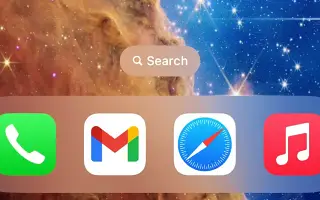Tento článok je sprievodcom nastavením so snímkami obrazovky pre tých, ktorí hľadajú spôsob, ako odstrániť tlačidlo vyhľadávania na domovskej obrazovke na iPhone.
Apple predstavil iOS 16 na výročnom podujatí Apple WWDC 2022 a v júli vydal svoju prvú beta verziu. Potom bola 12. septembra 2022 vydaná stabilná verzia iOS 16. Teraz vytvára ďalší humbuk, pretože stabilná verzia je uvoľnená pre používateľov.
Očakáva sa, že nový iOS 16 bude obrovským hitom so zavedením mnohých nových funkcií. V najnovšom iOS 16 získate prepracovanú uzamknutú obrazovku, vylepšené animácie, vylepšené možnosti ochrany osobných údajov a ďalšie.
Ak ste práve inovovali na iOS 16, prvá vec, ktorá upúta vašu pozornosť, je tlačidlo vyhľadávania na domovskej obrazovke. Nové tlačidlo vyhľadávania je priamo nad dokom a uľahčí vám časť vyhľadávania.
Nižšie zdieľam, ako odstrániť tlačidlo vyhľadávania na domovskej obrazovke na iPhone. Pokračujte v posúvaní a skontrolujte to.
Odstrániť tlačidlo vyhľadávania na domovskej obrazovke v systéme iOS 16
Problém je v tom, že každému, kto vie na iPhone vyhľadávať, sa môže zdať nové tlačidlo vyhľadávania zbytočné. Zaberá miesto na obrazovke a kazí vám zážitok z tapety. Ak si teda myslíte, že nové tlačidlo vyhľadávania zbytočne rozptyľuje, môžete ho jednoducho odstrániť.
Nižšie sa podelím o podrobný návod, ako odstrániť tlačidlo vyhľadávania na domovskej obrazovke v systéme iOS 16 .
- Najprv otvorte na svojom iPhone aplikáciu Nastavenia .

- V aplikácii Nastavenia sa posuňte nadol a klepnite na Domovská obrazovka .
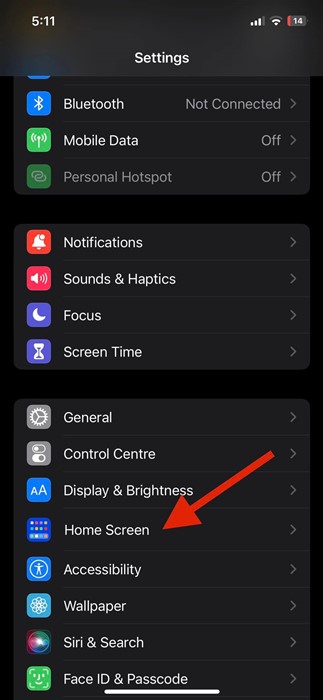
- Na domovskej obrazovke prejdite nadol do časti Hľadať. Vypnite prepínač ‚ Zobraziť na domovskej obrazovke ‚ vo Vyhľadávaní .
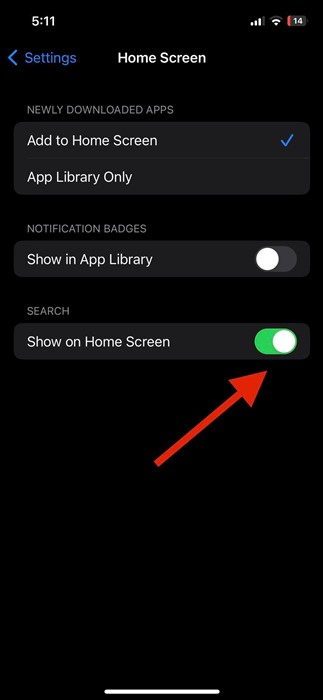
- Tým sa deaktivuje tlačidlo vyhľadávania na domovskej obrazovke na vašom iPhone.
Takto odstránite tlačidlo vyhľadávania na domovskej obrazovke na Apple iPhone (iOS 16).
Tlačidlo vyhľadávania na domovskej obrazovke je vysoko cenené, ale iPhone je stále k ničomu, pretože pomáha používateľom vyhľadávať súbory, aplikácie, správy, poštu, kontakty a ďalšie položky bez tlačidla vyhľadávania.
Vyššie sme videli, ako odstrániť tlačidlo vyhľadávania na domovskej obrazovke na iPhone. Dúfame, že vám tieto informácie pomohli nájsť to, čo potrebujete.